Extracción de texto de imágenes escaneadas (OCR)
Haga clic en OCR en la pantalla principal de IJ Scan Utility Lite para escanear texto de revistas y periódicos y mostrarlo en una aplicación especificada.
 Nota
Nota
- También puede extraer texto desde Documento (Document), Personaliz. (Custom) o Controlad. (Driver).
-
Haga clic en Config... (Settings...) y, a continuación, establezca el tipo de documento, la resolución, etc. en el cuadro de diálogo Configuración (OCR) (Settings (OCR)) y, a continuación, seleccione la aplicación en la que desea que se muestre el resultado.
Cuando finalice la configuración, haga clic en Aceptar (OK).
 Nota
Nota- Para Resolución (Resolution), solo se puede seleccionar 300 ppp (300 dpi).
- Si no tiene instalada una aplicación compatible, el texto de la imagen se extrae y aparece en el editor de texto.
El texto que se va a mostrar se basa en el Idioma del documento (Document Language) del cuadro de diálogo Configuración (Configuración general) (Settings (General Settings)). Seleccione el idioma que desee extraer en Idioma del documento (Document Language) y procesa a escanear. - Puede añadir la aplicación en el menú desplegable.
-
Coloque el documento en la platina.
Coloque el documento boca abajo en la platina y alinee una de las esquinas superiores del documento con la esquina de la flecha (marca de alineación) de la platina.
-
Haga clic en OCR.
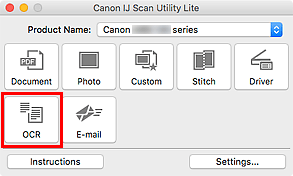
Comenzará el proceso de escaneado.
Al finalizar el escaneado, las imágenes escaneadas se guardan como establece la configuración y el texto extraído aparece en la aplicación especificada.
 Nota
Nota- Para cancelar el escaneado, haga clic en Cancelar (Cancel).
-
El texto que se muestra en el editor de texto es orientativo únicamente. El texto de las imágenes de los siguientes tipos de documentos es posible que no se detecte correctamente.
- Documentos con texto cuyo tamaño de fuente no se incluya en el intervalo de 8 a 40 puntos (a 300 ppp)
- Documentos torcidos
- Documentos colocados con la parte superior hacia abajo o documentos con texto con una orientación incorrecta (caracteres girados)
- Documentos que incluyan fuentes especiales, efectos, cursiva o texto escrito a mano
- Documentos con un espaciado de línea estrecho
- Documentos con colores en el fondo del texto
- Documentos escritos en varios idiomas

